谷歌浏览器插件更新失败排查方法和解决步骤
来源:
浏览器大全网
发布时间:2025年08月06日 11:30:04
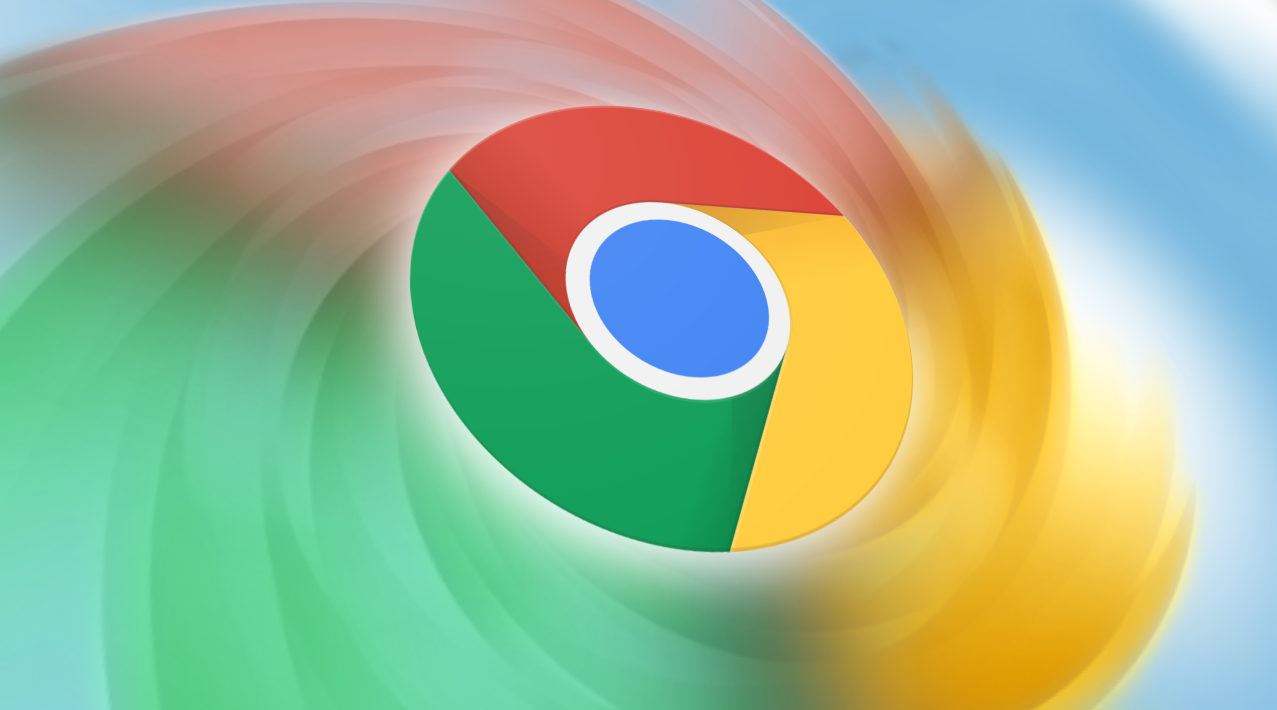
检查网络连接稳定性。确保设备已接入互联网且信号强度良好,尝试打开其他网页验证能否正常加载。若使用Wi-Fi可切换至移动数据测试差异,排除局部网络故障可能性。不稳定的网络会导致更新包下载中断或损坏,这是最常见的失败原因之一。
清理缓存与临时文件。进入浏览器设置找到隐私与安全板块,选择清除浏览数据选项并勾选缓存图片、Cookie等项目。过期的临时文件可能干扰新版本写入流程,重启浏览器后再次尝试更新操作。
禁用冲突插件进行隔离测试。访问扩展程序管理页面逐一关闭非必要组件,特别是同类功能的多个工具(如广告拦截类)。常见冲突组合包括uBlock Origin与AdGuard并存的情况,通过逐步排查定位问题源头。
验证数字签名合法性。在目标插件详情页查看作者信息是否标注为官方认证(如Google、Mozilla)。未经验证的程序会被浏览器安全机制拦截,此时应重新从正规渠道获取安装包。
调整权限配置减少限制。点击插件详情中的权限管理界面,取消非必需的敏感授权项(例如读取浏览历史)。过度开放的权限设置有时会触发保护性阻断措施,精简授权范围有助于顺利完成更新。
手动删除旧版本残留项。若自动更新反复失败,可先卸载当前插件再重新安装最新版。进入扩展程序界面找到对应条目点击移除,随后访问应用商店重新添加最新版本。此方法能彻底清除损坏的配置档案。
更新浏览器至最新内核版本。点击关于Chrome页面检查可用更新并立即安装,新版通常包含对扩展系统的兼容性改进。过时的客户端可能缺乏支持新型插件架构的必要组件,导致升级受阻。
临时关闭安全防护软件测试。部分安全工具会误判插件行为为潜在威胁,暂时禁用防火墙或杀毒软件后重试更新流程。成功加载新功能后再将相关程序加入白名单维持防护状态。
通过上述步骤逐步操作,用户能够系统性地解决谷歌浏览器插件更新失败的问题。所有流程均基于官方技术支持文档推荐的实践方式,结合社区验证过的成熟方案,无需第三方破解工具即可完成完整配置流程。
 下载推荐
下载推荐








